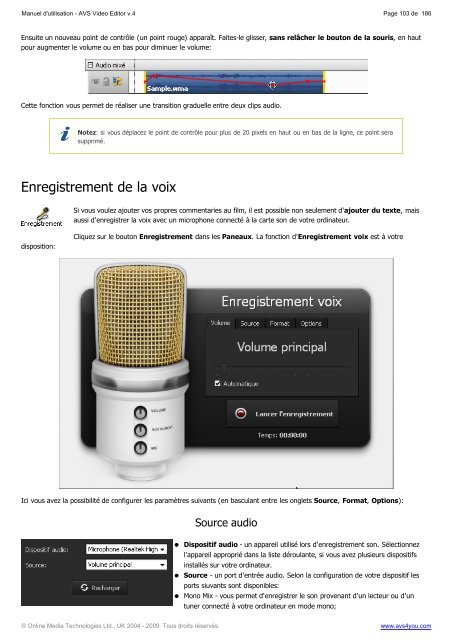Manuel d'utilisation - AVS Video Editor v.4 - AVS4YOU >> Online Help
Manuel d'utilisation - AVS Video Editor v.4 - AVS4YOU >> Online Help Manuel d'utilisation - AVS Video Editor v.4 - AVS4YOU >> Online Help
Manuel d'utilisation - AVS Video Editor v.4 Pour modifier la position da la bande son dans le film, placez le curseur sur la piste (il se transforme en main): Le curseur de la souris sur une bande son Faites un clique avec le bouton gauche de la souris et sans relâcher le bouton, faites-la glisser là où vous voulez placer l'audio: La bande son glissée vers une nouvelle position Vous pouvez régler les niveaux de volume pour les deux pistes sonores (une piste d'origine qui fait partie du clip vidéo et une nouvelle piste intégrée dans le film). Le réglage des niveaux de volume permet d'augmenter ou de baisser le volume du clip sélectionné. Par défaut les clips audio ont le même niveau de volume. Pour régler les niveaux de volume, cliquez sur le bouton Volume et Balance sur la Barre d'outils Timeline/Storyboard. La fenêtre Volume et Balance s'ouvre: Page 102 de 186 La première réglette permet de modifier le niveau de volume pour la vidéo principale, la deuxième - pour la vidéo superposée et la troisième - pour la bande son ajouté au film. De plus vous pouvez régler le niveau de volume de la musique directement sur la Timeline. Il y a une ligne rouge (un enveloppe) sur chaque piste sonore placée sur la Timeline. Pour effectuer le réglage, ajoutez les points de contrôle sur l'enveloppe en faisant un double clique sur la ligne rouge (quand le curseur de la souris se transforme en flèche bidirectionnelle): © Online Media Technologies Ltd., UK 2004 - 2009 Tous droits réservés. www.avs4you.com
Manuel d'utilisation - AVS Video Editor v.4 Ensuite un nouveau point de contrôle (un point rouge) apparaît. Faites-le glisser, sans relâcher le bouton de la souris, en haut pour augmenter le volume ou en bas pour diminuer le volume: Cette fonction vous permet de réaliser une transition graduelle entre deux clips audio. Notez: si vous déplacez le point de contrôle pour plus de 20 pixels en haut ou en bas de la ligne, ce point sera supprimé. Enregistrement de la voix disposition: Si vous voulez ajouter vos propres commentaries au film, il est possible non seulement d'ajouter du texte, mais aussi d'enregistrer la voix avec un microphone connecté à la carte son de votre ordinateur. Cliquez sur le bouton Enregistrement dans les Paneaux. La fonction d'Enregistrement voix est à votre Ici vous avez la possibilité de configurer les paramètres suivants (en basculant entre les onglets Source, Format, Options): Source audio Dispositif audio - un appareil utilisé lors d'enregistrement son. Sélectionnez l'appareil approprié dans la liste déroulante, si vous avez plusieurs dispositifs installés sur votre ordinateur. Source - un port d'entrée audio. Selon la configuration de votre dispositif les ports siuvants sont disponibles: Mono Mix - vous permet d'enregistrer le son provenant d'un lecteur ou d'un tuner connecté à votre ordinateur en mode mono; Page 103 de 186 © Online Media Technologies Ltd., UK 2004 - 2009 Tous droits réservés. www.avs4you.com
- Page 51 and 52: Manuel d'utilisation - AVS Video Ed
- Page 53 and 54: Manuel d'utilisation - AVS Video Ed
- Page 55 and 56: Manuel d'utilisation - AVS Video Ed
- Page 57 and 58: Manuel d'utilisation - AVS Video Ed
- Page 59 and 60: Manuel d'utilisation - AVS Video Ed
- Page 61 and 62: Manuel d'utilisation - AVS Video Ed
- Page 63 and 64: Manuel d'utilisation - AVS Video Ed
- Page 65 and 66: Manuel d'utilisation - AVS Video Ed
- Page 67 and 68: Manuel d'utilisation - AVS Video Ed
- Page 69 and 70: Manuel d'utilisation - AVS Video Ed
- Page 71 and 72: Manuel d'utilisation - AVS Video Ed
- Page 73 and 74: Manuel d'utilisation - AVS Video Ed
- Page 75 and 76: Manuel d'utilisation - AVS Video Ed
- Page 77 and 78: Manuel d'utilisation - AVS Video Ed
- Page 79 and 80: Manuel d'utilisation - AVS Video Ed
- Page 81 and 82: Manuel d'utilisation - AVS Video Ed
- Page 83 and 84: Manuel d'utilisation - AVS Video Ed
- Page 85 and 86: Manuel d'utilisation - AVS Video Ed
- Page 87 and 88: Manuel d'utilisation - AVS Video Ed
- Page 89 and 90: Manuel d'utilisation - AVS Video Ed
- Page 91 and 92: Manuel d'utilisation - AVS Video Ed
- Page 93 and 94: Manuel d'utilisation - AVS Video Ed
- Page 95 and 96: Manuel d'utilisation - AVS Video Ed
- Page 97 and 98: Manuel d'utilisation - AVS Video Ed
- Page 99 and 100: Manuel d'utilisation - AVS Video Ed
- Page 101: Manuel d'utilisation - AVS Video Ed
- Page 105 and 106: Manuel d'utilisation - AVS Video Ed
- Page 107 and 108: Manuel d'utilisation - AVS Video Ed
- Page 109 and 110: Notez: l'option Au début de chaque
- Page 111 and 112: Consultez, s'il vous plaît, la pag
- Page 113 and 114: Notez: en utilisant la fonction Rec
- Page 115 and 116: Ajustement de la vitesse AVS Video
- Page 117 and 118: Notez: l'ajustement des couleurs ne
- Page 119 and 120: Manuel d'utilisation - AVS Video Ed
- Page 121 and 122: Manuel d'utilisation - AVS Video Ed
- Page 123 and 124: Manuel d'utilisation - AVS Video Ed
- Page 125 and 126: Manuel d'utilisation - AVS Video Ed
- Page 127 and 128: Manuel d'utilisation - AVS Video Ed
- Page 129 and 130: Manuel d'utilisation - AVS Video Ed
- Page 131 and 132: Manuel d'utilisation - AVS Video Ed
- Page 133 and 134: Manuel d'utilisation - AVS Video Ed
- Page 135 and 136: Manuel d'utilisation - AVS Video Ed
- Page 137 and 138: Manuel d'utilisation - AVS Video Ed
- Page 139 and 140: Manuel d'utilisation - AVS Video Ed
- Page 141 and 142: Manuel d'utilisation - AVS Video Ed
- Page 143 and 144: Manuel d'utilisation - AVS Video Ed
- Page 145 and 146: Manuel d'utilisation - AVS Video Ed
- Page 147 and 148: Manuel d'utilisation - AVS Video Ed
- Page 149 and 150: Manuel d'utilisation - Annexe Rappo
- Page 151 and 152: Manuel d'utilisation - Annexe Nivea
<strong>Manuel</strong> <strong>d'utilisation</strong> - <strong>AVS</strong> <strong>Video</strong> <strong>Editor</strong> <strong>v.4</strong><br />
Ensuite un nouveau point de contrôle (un point rouge) apparaît. Faites-le glisser, sans relâcher le bouton de la souris, en haut<br />
pour augmenter le volume ou en bas pour diminuer le volume:<br />
Cette fonction vous permet de réaliser une transition graduelle entre deux clips audio.<br />
Notez: si vous déplacez le point de contrôle pour plus de 20 pixels en haut ou en bas de la ligne, ce point sera<br />
supprimé.<br />
Enregistrement de la voix<br />
disposition:<br />
Si vous voulez ajouter vos propres commentaries au film, il est possible non seulement d'ajouter du texte, mais<br />
aussi d'enregistrer la voix avec un microphone connecté à la carte son de votre ordinateur.<br />
Cliquez sur le bouton Enregistrement dans les Paneaux. La fonction d'Enregistrement voix est à votre<br />
Ici vous avez la possibilité de configurer les paramètres suivants (en basculant entre les onglets Source, Format, Options):<br />
Source audio<br />
Dispositif audio - un appareil utilisé lors d'enregistrement son. Sélectionnez<br />
l'appareil approprié dans la liste déroulante, si vous avez plusieurs dispositifs<br />
installés sur votre ordinateur.<br />
Source - un port d'entrée audio. Selon la configuration de votre dispositif les<br />
ports siuvants sont disponibles:<br />
Mono Mix - vous permet d'enregistrer le son provenant d'un lecteur ou d'un<br />
tuner connecté à votre ordinateur en mode mono;<br />
Page 103 de 186<br />
© <strong>Online</strong> Media Technologies Ltd., UK 2004 - 2009 Tous droits réservés. www.avs4you.com